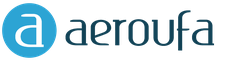Сейчас я расскажу вам что такое жесткий диск, как выбрать жесткий диск , и как он устроен.
Жесткий диск – hard, disk drive (винчестер на сленге компьютерщиков), HDD – это механическое устройство хранения информации (носитель данных).
Винчестеры различаются:

Жесткий диск состоит из механической части и электронной. Механика это:
- Герметичный корпус;
- Металлические пластины (блины), чаще всего алюминиевые;
- Блок магнитных головок;
- Шлейфы и прочие детали.

Принцип работы
Металлические пластины выстланы магнитным слоем (чаще из ферромагнетика). Между ними двигается блок считывающих головок.
Они не соприкасаются с пластинами и парят в воздухе между ними на расстоянии около 10 нм. То есть принцип записи – магнитный, схож с принципом записи на магнитную ленту.

- Из-за быстрого вращения пластин между ними и головками создается мощный поток воздуха, благодаря которому считывающие головки не касаются поверхности.
- В момент простоя, “головы” паркуются и переходят в парковочную зону (безопасную). “Блины” могут как работать так и останавливаться, зависит от прошивки контроллера.
 Жесткие диски – HDD
Жесткие диски – HDD Главные различия жестких дисков
- На сегодняшний день бывают следующие виды жестких дисков: HDD с устаревшим интерфейсом – IDE и распространенные – SATA.
- По емкости бывают в продаже от 160 ГБ до 10 ТБ. По производителю самые популярные в продаже это Seagate (Samsung), Western Digital (WD), Toshiba, и HGST. Hitachi не так давно перешли в собственность WD.
- Главные различия это в физическом размере (бывают форм фактор 2.5 – для ноутбуков и 3.5 – для стационарных ПК. По надежности все одинаковые.
Толщина 2,5 дюйм. жестких дисков бывает разной (для ноутбуков, для нетбуков и для ультрабуков):

- Также важно какая скорость вращения шпинделя – 5400 или 7200 об/мин и объем кэш-памяти. Кэш память бывает от 8 до 128 МБ. 32 – 64 МБ вполне достаточно. В ноутбучных HDD (2.5) не важно сколько кэша, там разницы вы не увидите. Именно на эти показатели стоит обращать особое внимание при покупке. Так как от них зависит скорость работы диска и цена соответственно.
- На практике считается что более менее надежными и стабильными считаются WD. Это средняя ценовая категория. Причем у дисков Western Digital существует интересная серия “цветных” дисков, которые я подробно описал в отдельной статье – для .
Итак, сделаем выводы:
1)Для ноутбуков выбираем жесткие диски формата 2.5 со скоростью вращения шпинделя 5200 об./мин. (так как меньше шумят и меньше греются, но разницы почти нет с 7200 об./мин.)
2)Для стационарных ПК выбираем выбираем жесткие диски формата 3.5 со скоростью вращения шпинделя 7200 об./мин (так как в корпусах стоят большие вентиляторы и нагрев HDD не страшен).
3)Фирму производителя выбираем WD. Они чуть дороже но понадежнее.
4)Объем выбираем 1 ТБ (оптимально по цене за гигабайт). 500 ГБ дешевле не на много, а 2 ТБ существенно дороже.
Теперь вы знаете как выбрать жесткий диск под свои нужды, как работают эти технически сложные устройства.
Жесткие диски для компьютеров представлены на рынке множеством видов. И выбор винчестера зависит от того, какие характеристики более важны потребителю. Пользователю следует прежде всего обратить внимание на основные виды и технологию работы накопителей, изучить описание видов и правила выбора компьютерных жестких дисков.
Виды жестких дисков и особенности их работы
Существует всего лишь несколько видов жестких дисков.
Поэтому разобраться в них можно с легкостью, немного вникнув в их особенности .


- HDD. Содержит в устройстве комплект намагниченных металлических дисков, которые вращаются на шпинделе. Запись информации происходит посредством механической головки. Эта разновидность - наиболее дешевый вариант. Он не является ударопрочным, при поломке есть возможность восстановления данных. Скорость чтения и записи данных по сравнению с другими видами - на последнем месте. При выборе HDD следует обращать внимание на скорость вращения шпинделя, чем выше значение, тем быстрее диск откликается на команды.
- SSD. Твердотельные накопители, в отличие от HDD, не содержат движущихся компонентов. Для хранения данных в SSD-устройствах задействованы полупроводники. Такие диски работают бесшумно, быстрее (первое место по скорости работы), а также они реже выходят из строя. При этом, конечно, стоят они ощутимо дороже HDD. Главный недостаток - это невозможность восстановления данных в случае выхода диска из строя.
- H-HDD. Данная разновидность дисков используется крайне редко. Это гибрид HDD с твердотельным накопителем. По внешнему виду это аналог Hard Disk Drive.
Преимущество перед SSD - больший объем памяти за меньшую стоимость.
Выбор SSD – увлекательное занятие, учитывая сравнительную новизну этого вида накопителей, разнообразие характеристик и результатов проверки быстродействия, и . При всех своих несомненных достоинствах твердотельные накопители имеют (хочется надеяться, что пока что) один существенный недостаток – они недешевы, особенно модели большой емкости. Если необходимо где-то хранить скопившиеся коллекции музыки, фильмов, фотографий и прочей информации, требующей места, то без обычного жесткого диска не обойтись.
Требования к жесткому диску
Сейчас интернет пестрит сравнительными тестированиями SSD-дисков. Лет 5-10-15 назад аналогичная ситуация была с традиционными жесткими дисками, когда сравнивались результаты различных моделей, составлялся некий рейтинг, какие накопители самые быстродействующие, какие самые холодные, а какие тише всего работают.
В настоящее время быстродействие «винчестеров» как-то отошло на второй план. Сказывается то, что большего из этой технологии выжать уже сложно, а с твердотельными накопителями тягаться все равно не удастся. Значит, надо «брать» другими качествами. Какими? Емкостью, и, что наиболее важно, стоимостью этой емкости. Существует такое понятие – цена за гигабайт, т. е. сколько стоит один гигабайт емкости того или иного диска.
Например, самый дешевый HDD на 4 ТБ форм-фактора 3.5 дюйма обойдется примерно в 7500 руб., т. е. 1 ГБ стоит 1.88 руб. SSD-накопители такой емкости пока что только в планах, а из того, что есть, наиболее емкие модели – это 2 ТБ. При этом их стоимость составляет (самого дешевого) около 50000 руб. Сколько стоит 1 ГБ в данном случае – посчитайте сами.
Отсюда вывод - если надо хранить большой объем данных, и делать это за вменяемые деньги, то выбор однозначно за HDD. Вот только как выбрать жесткий диск, какого объема предпочесть, с какой скоростью вращения?
Параметры HDD
Все же нельзя обойти вниманием основные параметры жестких дисков. Это:
- Форм-фактор. Бывают 3.5 и 2.5 дюйма. Первые – для стационарных ПК, вторые – для ноутбуков, моноблоков и т. п. В данном случае больший физический размер накопителей может обеспечить большую емкость. Среди 2.5-дюймовых есть модели и на 4, и на 5 ТБ, но их толщина не позволяет устанавливать их в ноутбуки, а подойдут они в стационарные ПК, в сетевые хранилища и т. п. При этом стоимость их выше, чем у более габаритных 3.5-дюймовых собратьев. Встречаются еще 1.8-дюймовые модели, но их распространенность стремится к нулю.
- Емкость. Собственно, показывает, сколько всего нужного и важного можно хранить на диске.
- Интерфейс. Тут все просто. SATA-3, практически без вариантов. Серверные накопители с интерфейсом SAS дома обычно не используются.
- Скорость вращения. Основных вариантов два – 5400 и 7200 об/мин. Есть еще варианты с 5900 об/мин или, как в случае с некоторыми моделями дисков, например, Western Digital, скорость вообще не указывается, а в спецификациях стоит слово «IntelliPower», т. е. накопитель как-то там сам управляет скоростью. Ну да бог с ним, пусть управляет. Естественно, чем выше скорость вращения, тем быстрее должен быть накопитель.
- Размер буферной памяти. Тут аналогично, чем больше, тем быстрее (в теории) должен работать диск. На мой взгляд вот на этот параметр можно смотреть в последнюю очередь. В домашних условиях существенного влияния на «скорострельность» накопителя не оказывает.
Что еще?
Согласитесь, неприятно, когда какой-то компонент в компьютере вдруг отказывает. Вот только что (вчера, час назад и т. д.) все работало, а теперь – нет. Душа, если она могла бы быть в материнской плате, модуле памяти, блоке питания и т. п., может отлететь в свой компьютерный рай тихо, либо со спецэффектами типа искр, дыма, запаха гари.
 Беда? Нет, это огорчение. Материнскую плату, модуль памяти, блок питания, видеокарту можно починить, в конце концов, заменить новой, даже лучшей, чем было, и после небольших манипуляций продолжить работу.
Беда? Нет, это огорчение. Материнскую плату, модуль памяти, блок питания, видеокарту можно починить, в конце концов, заменить новой, даже лучшей, чем было, и после небольших манипуляций продолжить работу.
А если из строя вышел жесткий диск, это огорчение? А вот это в некоторых ситуациях вполне уже может «потянуть» на беду. Особенно если на этом накопителе хранился домашний архив фото, результаты многодневной работы, почти написанный диплом и что-то еще важное, существовавшее в единственном экземпляре.
Я сейчас не имею в виду варианты с неисправным интерфейсным проводом, неполадками в блоке питания, «потерей» диска операционной системой и т. п. Речь о выходе из строя самого диска, будь то механическая поломка или отказ электроники. Восстановление информации с такого диска может стоить дорого, а может и быть восстановить данные и не удастся.
Отсюда возникает еще одно требование к диску – надежность. Такой параметр, как «наработка на отказ», который есть у каждого накопителя, не является эмпирическим, а основан на каких-то там расчетах. Я бы не советовал на него смотреть. Лучше обратить внимание на срок гарантии на конкретную модель «винчестера» и возможность обмена, если произойдет поломка в течение этого срока.
Надежность
Как определить, какой диск надежнее, а какой нет? Если честно, то почти никак. Словесные баталии на форумах и в комментариях в стиле «Seagate – отстой, WD – рулит» только запутывают, не давая никакой полезной информации. У одних работает одно, а ломается другое, а у кого-то в точности наоборот.
Лично у меня есть свои предпочтения, и многие годы уже пользуюсь накопителями компании Hitachi (сейчас правильнее называть HGST), которые меня никогда не подводили, но это чисто субъективное мнение. Хотя есть у меня и несколько дисков WD Green (один из которых уже при смерти), и 8-терабайтный Seagate.
Более-менее адекватную статистику надежности дисков может показать только сравнительное тестирование, для которого требуется n-ое количество дисков каждой модели и много-много времени. Кто этим занимается? Почти никто, к сожалению. Хотя кое-какую информацию найти все же можно.
 Так, интересные отчеты о количество используемых жестких дисков и подробную статистику отказов публикует компания Backblaze, предоставляющая услуги облачного хранения данных. О количестве используемых накопителей, моделях, количестве отказов регулярно выходят отчеты.
Так, интересные отчеты о количество используемых жестких дисков и подробную статистику отказов публикует компания Backblaze, предоставляющая услуги облачного хранения данных. О количестве используемых накопителей, моделях, количестве отказов регулярно выходят отчеты.
Свою статистику они ведут с начала 2015 года. Приводить графики и выкладки я тут не буду, их легко можно найти в сети. Согласно публикуемой ими информации, меньше всего отказов – как раз у дисков HGST. Хуже дела обстоят у Seagate, однако есть тенденция к уменьшению количества отказов и увеличению срока службы накопителей.
Как относиться к этой информации? Как к «информации к размышлению». В данном случае вопрос не в том, когда выйдет из строя накопитель (рано или поздно «все собаки жесткие диски попадают в рай»), а какова вероятность наступления этого печального события. У любого производителя есть удачные и не очень модели, одни служат долго, к другим много нареканий.
Стопроцентной безотказности не может гарантировать никто. Поэтому о сохранности информации нужно заботиться самостоятельно. Действительно важные файлы надо хранить на нескольких разных физических носителях, или делать бэкап в облачное хранилище. В конце концов, собрать из нескольких дисков RAID-массив.
Серии жестких дисков
У каждого производителя все выпускаемые модели так или иначе разделены на несколько серий, каждая из которых позиционируется для какого-то конкретного применения. Так, Hitachi… пардон, HGST, разделяет свои диски на серии Deskstar и Ultrastar. Первые ориентированы на применение в домашних/офисных компьютерах, вторые – на использование с более серьезными нагрузками и рассчитаны на круглосуточную работу.
Примерно так же поступают и другие бренды. У Seagate есть несколько серий:

- Barracuda и Barracuda Pro – для повседневного использования. Диапазон емкостей – от 1 до 10 ТБ. В общем, да простят меня поклонники марки, этакий ширпотреб на все случаи жизни. Об этом говорит и такой интересный параметр, указанный в характеристиках, как «Ограничение по рабочей нагрузке, ТБ/год». Для всех модификаций серии Barracuda он составляет 55 ТБ, а для Barracuda Pro - 300 ТБ. При большей нагрузке рекомендуется выбирать диски корпоративного класса. Гарантия – 2 года и 5 лет соответственно.
- FireCuda – гибридная модель (с небольшим кэшем размером 8 ГБ на микросхеме NAND памяти типа MLC). Ориентирована на производительные компьютеры, рабочие или игровые станции. Предлагаются всего 2 емкости – 1 и 2 ТБ. Никаких ограничений рабочей нагрузки нет.
- IronWolf и IronWolf Pro – специальная серия для работы в сетевых хранилищах (NAS). Доступные емкости – от 1 до 10 ТБ. Годовая нагрузка лимитируется для IronWolf величиной в 180 ТБ, а для версии IronWolf Pro в 300 ТБ. Количество операций парковок головок составляет 600000 раз. Гарантия – 3 года и 5 лет соответственно.
- SkyHawk – ориентированы для использования в системах видеонаблюдения и могут с большой скоростью принимать потоковые данные от большого количества видеокамер сразу. Диапазон емкостей – от 1 до 10 ТБ. Лимит нагрузки – те же 300 ТБ/год.
В компании WD принято разделять диски на следующие серии:

- Blue – диски для офисных или домашних компьютеров, некритичных к скорости работы дисковой подсистемы. Доступны емкости до 6 ТБ. Скорость вращения почти у всех моделей 5400 об/мин. Гарантия – 2 года. Примерно то же самое, что и серия Barracuda у Seagate.
- Black – более производительные накопители для требовательны пользователей. Емкости – до 6 ТБ, скорость вращения – 7200 об/мин. Гарантия – 5 лет.
- Purple – модели для видеонаблюдения. Доступны емкости до 10 ТБ, скорость вращения – 5400 обмин. Ограничения на рабочую нагрузку – 180 ТБ/год. Гарантия -3 года.
- Red – для сетевых хранилищ (NAS). Емкости – до 10 ТБ, скорость вращения – 5400 об/мин. Гарантия – 3 года. Декларировано количество операций парковок головок в 600000 раз.
- Gold – корпоративная серия накопителей для серверов, датацентров. Емкости – до 10 ТБ, скорость вращения – 7200 об/мин. Производительные модели, имеющие гарантию 5 лет.
Модели для применения в сетевых хранилищах и в серверах обычно имеют в своем составе системы, которые не применяются в устройствах, предназначенных для обычного использования. Сюда относятся, например, датчики вращательной вибрации, оптимизация для использования в RAID-массивах и т. п.
При этом часто бывает, что такие накопители могут работать громче, да и нагрев может быть выше, так что охлаждение для них лишним точно не будет. В то же время накопители пользовательского класса (типа Seagate Barracuda или WD Blue) менее «шустрые», но тише работают, меньше греются, хотя и не снабжены какими-либо дополнительными датчиками, оптимизациями. Зато и стоят дешевле.
Какой жесткий диск выбрать.
Выскажу свои соображения, которые совсем не обязательно должны совпадать с вашими. Что касается ноутбуков, то оптимальное решение – винчестер на 1 ТБ, желательно со скоростью вращения 7200 об/мин. Производитель? Выберите, какой нравится. Лично я отдаю предпочтение HGST. Сейчас в моем ноутбуке стоит HGST HTE721010A9E630 на 1 ТБ, купленный несколько месяцев назад.
Для стационарных ПК, т. е. при выборе жесткого диска форм-фактора 3.5 дюйма, возможностей поломать голову гораздо больше. В любом случае, жесткие диски объемом менее 1 ТБ я бы не рассматривал. Судите сами, самый дешевый диск на 500 ГБ (Toshiba DT01ACA050) стоит примерно 2500 руб. Самый дешевый терабайтник Seagate Barracuda (ST1000DM010) дороже всего на 300-400 рублей. Есть смысл экономить?
Терабайтник имеет смысл взять, если это будет единственный накопитель, на котором будет установлена система, а много места не требуется, т. к. все, что необходимо – это офисная работа, серфинг в интернете и т. п. Модель на 7200 об/мин (подойдет любой HGST, WD Black, Seagate Barracuda или, если не жалко денежек, Seagate FireCuda).
Если диск необходим для того, «чтоб был», если он служит довеском к системному SSD-накопителю, то можно немного сэкономить и остановиться на Seagate Barracuda или WD Blue. Причем, обратить внимание на емкости порядка 4 ТБ. Объясню почему.
Для примера выберем серию Seagate Barracuda. Для расчета оптимальных затрат в пересчете на единицу емкости диска вспомним уже упоминавшуюся «цену за гигабайт». Обратимся к прайсу:
- 1ТБ, модель ST1000DM010 – цена примерно 2800 руб., каждый 1 ГБ «стоит» 2.80 руб.
- 2 ТБ, модель ST2000DM006 – цена примерно 4200 руб., 1 ГБ «стоит» 2.10 руб.
- 3 ТБ, модель ST3000DM008 – цена примерно 5700 руб., 1 ГБ «стоит» 1.90 руб.
- 4 ТБ, модель ST4000DM004 – цена примерно 7500 руб., 1 ГБ «стоит» 1.88 руб.
- 6 ТБ, модель ST6000DM004 – цена примерно 14500 руб., 1 ГБ «стоит» 2.42 руб.
- 8 ТБ, модель ST8000DM005 – цена примерно 18500 руб., 1 ГБ «стоит» 2.31 руб.
Как видим, по этому параметру оптимальное решение – диск на 4 ТБ, а самый невыгодный, если не брать в расчет модель с уже «смешной» емкостью 1 ТБ является модель ST6000DM004. Правда, это все выкладки с позиции стоимости единицы данных. Если просто нужен емкий диск, чтобы было 6-8, а то и больше, ТБ, то нет разницы, сколько там стоит сейчас 1 ГБ. Хотя 2 диска ST4000DM004 выйдут дешевле, чем один ST8000DM005. Чем не повод задуматься?
Несколько отдельно стоЯт диски HGST. Компания вообще не выпускает модели на 3.5 дюйма со скоростями вращения менее 7200 об/мин. Правда, стоимость их выше. 1 ТБ диск Ultrastar 7K2 имеет цену более 5000 руб. Правда, как видно из названия, это не «десктопная» серия, а позиционируемая выше серия Ultrastar.
Зато модели с бОльшими емкостями имеют более адекватный ценник. Так, модель Ultrastar 7K6000 на 6 ТБ стоит порядка 13000 руб., что вполне соответствует стоимости конкурентов. И не забудем про 7200 об/мин и серию Ultrastar.
Естественно, выбор должен основываться на том, какая емкость нужна и сколько вы готовы потратить на диск.
Если речь о необходимости хранения больших объемов данных (коллекция фильмов, музыки, фото и т. п.), то я бы не рассматривал самые дешевые варианты. В идеале это должны быть серии, ориентированные на работу в сетевых хранилищах, Seagate IronWolf (Pro) или WD Red. Даже если NAS у вас нет и RAID вы собирать не планируете, то все равно эти диски – оптимальный выбор. Тем более где гарантия, что вы не решите все же прикупить хранилище в обозримом будущем? Среди дисков HGST лучше отдать предпочтение серии Ultrastar.
Давайте рассмотрим несколько конкретных моделей для конкретных случаев применения.
Системный диск
 Предположим, что это будет терабайтный диск. Я бы выделил такие модели:
Предположим, что это будет терабайтный диск. Я бы выделил такие модели:
- Seagate Barracuda (ST1000DM010) – самый дешевый, примерно 2800 руб. Следует учитывать только гарантию – всего 2 года. Типичный бюджетный вариант.
- Western Digital Caviar Blue (WD10EZEX) – одна из немногих моделей в «синей» серии с оборотами 7200. Прямой конкурент для Barracuda. Те же 2 года гарантии. Из этих двух дисков я бы выбрал WD.
- Seagate FireCuda SSHD (ST1000DX002) – гибридный, стоимость уже 5100 руб. Гарантия та же – 2 года. Принадлежность к семейству FireCuda предполагает более высокую производительность, чем у Barracuda.
- Western Digital Black (WD1003FZEX) – стоимость примерно та же, что и у FireCuda. Они вообще прямые конкуренты.
- HGST Ultrastar 7K2 (1W10001) – стоимость примерно 5200. Имеется 7200 об/мин, серия Ultrastar, 128 МБ кэша (у остальных по 64 МБ).
Если уж и переплачивать, то я бы взял Ultrastar 7K2 модель (как альтернатива – WD Black), если нет – то WD Blue.
Диск для хранения данных
Если с системным диском все уже решено, и нужен накопитель, а может и несколько, для хранения всего нужного-важного, то я предпочел бы рассматривать модели, начиная с емкости 4 ТБ. Если не предъявляются какие-либо серьезные требования к быстродействию работы дисков, то вполне можно ограничиться моделями со скоростью вращения 5400-5900 об/мин.
Выделю следующие:
- Seagate Barracuda (ST4000DM004) – самый дешевый из 4 ТБ дисков. Стоимость около 7700 руб.
- Western Digital Blue (WD40EZRZ) – чуть дороже, чем предыдущий, примерно на 400-500 руб. Как по мне, так эта модель предпочтительнее.
- HGST Deskstar NAS (0S04005) – стоит около 8500 руб. В отличие от предыдущих имеет скорость 7200 об/мин. Десктопная серия, ориентированная на применение в том числе и в NAS.
- Seagate IronWolf (ST4000VN008) – стоимость около 8900 руб. Скорость оборотов – 7200. Принадлежность к серии, способной работать в дисковых хранилищах, подразумевает наличие систем защиты от вибраций, имеет дополнительную балансировку и прочие «улучшайзеры».
- Western Digital Red (WD40EFRX) – стоимость примерно 9700 руб. Точное количество оборотов не указывается, ею заведует система IntelliPower. Специализированная серия для хранилищ, что не отменяет возможности использования их в качестве одиночного диска. Если бы не цена, был бы отличный вариант.
- HGST Ultrastar 7K6000 (0F23025) – стоимость около 10500 руб. Ультрастаровская серия, большой буфер, 7200 об/мин, хорошее быстродействие, 5-летняя гарантия. Вот только цена немаленькая. Для домашней «файлопомойки», пожалуй, слишком хорош.
 Если основное назначение – хранение данных с небольшой нагрузкой, в основном на чтение, то почему бы не остановить выбор также на моделях для систем видеонаблюдения. При условии, конечно, что никаких RAID на них строиться не будет.
Если основное назначение – хранение данных с небольшой нагрузкой, в основном на чтение, то почему бы не остановить выбор также на моделях для систем видеонаблюдения. При условии, конечно, что никаких RAID на них строиться не будет.
Из перечисленных оптимальным выбором кажутся WD Blue, HGST Deskstar NAS и Seagate IronWolf. Разница в цене между ними не более 800 руб., а последние 2 еще и готовы для работы в дисковых хранилищах и в RAID. Если чуть увеличить сумму, то хорошее решение – WD Red.
Если нужна емкость побольше, то тут варианта 2 – либо брать соответствующего объема накопитель, либо брать 2 (3, 4…) объемом поменьше, но в сумме получится то, что надо. Причем получится даже сэкономить. Выше уже было сравнение стоимости диска на 8 ТБ со стоимостью 2-х дисков на 4 ТБ. Вопрос в том, сколько у вас есть места в корпусе под накопители и каковы перспективы дальнейшего увеличения дискового объема.
Заключение. Как выбрать жесткий диск
Итак, как же можно резюмировать все вышесказанное? Начнем с того, что принципиальной разницы между производителями нет. Да, некоторая статистика показывает, что HGST несколько надежнее и долговечнее, чем Seagate, а WD – где-то посередине. Однако, это не значит, что Seagate однозначно надо изъять из списка кандидатов на покупку. Не будем забывать о количестве продаваемых этим производителем накопителей, и если бы все было так плохо, то кто бы их покупал?
На выбор могут повлиять личные предпочтения (как у меня, например), а также некоторые другие, на первый взгляд, незначительные характеристики. Так, винчестеры HGST традиционно считаются более шумными, что не мешает им считаться и более надежными.
Следует обратить внимание и на срок гарантии на жесткий диск. Причем, важно знать, куда обращаться в случае возникновения проблем. Идеальный вариант – возможность обмена вышедшего из строя накопителя по программе RMA (англ. Return Merchandise Authorization) у самого производителя. К сожалению, в России эта программа действует только у компании Western Digital. Диски остальных производителей придется обменивать через тот магазин, который продал вам товар.
Да и сам срок гарантии косвенно, но говорит о «живучести» диска. Наверное ясно, что 5 лет гарантии лучше, чем 2 года. В первом случае предполагается, что диск не умрет в ближайшие пару-тройку лет. А вот во втором случае уже может быть всякое, он может умереть через неделю после окончания гарантии, а может и прослужить долгие годы.
Неплохо было бы иметь возможность сдать или обменять купленный жесткий диск, если при первом включении вам что-то не понравилось в его работе. Это может быть и заметная вибрация, и слишком громкий стук. Полезно также проверить диск, например, программой HDTune, в том числе и проверить поверхность дисков на наличие плохих блоков.
Главное, не забудьте, что гарантировать сохранность важной информации может только своевременный и правильный бэкап, т. е. резеврное копирование. Хранение на разных физических (именно разных физических, а не на разных разделах одного и того же диска) носителях нужных данных – залог того, что никакие проблемы с дисками не приведут к большим тратам, к потере важных файлов, времени и нервов.
Хороших покупок и надежных хранилищ!
Здравствуйте, дорогие друзья!
В сегодняшней небольшой заметке мы поговорим с вами о жестких дисках (HDD), точнее, что такое жесткий диск, его классификация и типы. Прежде, чем выбирать жесткий диск, следует знать, какие типы дисков бывают вообще и какие типы интерфейсов они поддерживают. В этой заметке вы найдете всю необходимую информацию по указанному вопросу. И начнем мы с вами с вопроса, что такое жесткий диск?
Что такое жесткий диск (HDD)?
Накопитель на жёстких магнитных дисках (англ. hard (magnetic) disk drive, HDD), жёсткий диск, в компьютерном сленге «винчестер» - запоминающее устройство (устройство хранения информации) произвольного доступа, основанное на принципе магнитной записи. Является основным накопителем данных в большинстве компьютеров.
Почему жесткий диск называют «винчестером» ? По одной из версий, название «винчестер» (англ. Winchester) накопитель получил благодаря работавшему в фирме IBM Кеннету Хотону (англ. Kenneth E. Haughton), руководителю проекта, в результате которого в 1973 году был выпущен жёсткий диск модели 3340, впервые объединивший в одном неразъёмном корпусе пластины диска и считывающие головки. При его разработке инженеры использовали краткое внутреннее название «30-30» , что означало два модуля (в максимальной компоновке) по 30 мегабайт каждый, что по созвучию совпало с обозначением популярного охотничьего оружия - винтовки Winchester Model 1894, использующего винтовочный патрон 30-30 Winchester .

В отличие от «гибкого» диска (раньше существовали, так называемые, дискеты или floppy-диски), информация в HDD записывается на жёсткие (алюминиевые или стеклянные) пластины, покрытые слоем ферромагнитного материала, чаще всего двуокиси хрома - магнитные диски.
В HDD (жесткий диск) используется одна или несколько пластин на одной оси. Считывающие головки в рабочем режиме не касаются поверхности пластин благодаря прослойке набегающего потока воздуха, образующейся у поверхности при быстром вращении. Расстояние между головкой и диском составляет несколько нанометров (в современных дисках около 10 нм), а отсутствие механического контакта обеспечивает долгий срок службы устройства. При отсутствии вращения дисков головки находятся у шпинделя или за пределами диска в безопасной («парковочной») зоне, где исключён их нештатный контакт с поверхностью дисков.
Также, в отличие от гибкого диска, носитель информации обычно совмещают с накопителем, приводом и блоком электроники. Такой жёсткий диск часто используются в качестве несъёмного носителя информации.
Выделяются следующие виды и типы жестких дисков
Жесткий диск для настольных компьютеров: их размер 3.5″, скорость вращения 5400 и 7200 оборотов в минуту, они поддерживают интерфейсы IDE, SATA, SATA-II и SATA-III. Жесткие диски для серверов: они имеют такой же размер, как и диски для настольных компьютеров, но являются более скоростными (их скорость вращения бывает до 15000 оборотов в минуту, возможно уже еще быстрее). Они поддерживают параллельный интерфейс SCSI и последовательные интерфейсы SATA и SAS. По сравнению с дисками для настольных компьютеров диски для серверов значительно качественнее. Время их непрерывного функционирования приблизительно 1000000 часов.
Внешний жесткий диск предназначены для хранения и перевозки больших объемов информации. Их еще называют мобильными носителями. Они позволяют транспортировать, например, аудио и видео файлы или офисные архивы. Внешний жесткий диск комплектуется контроллером подключения к определенному порту. Контроллеры поддерживают интерфейсы USB 2.0, USB 3.0 и FireWire (1394).
Жесткий диск для ноутбуков: их размер 2.5″, скорость вращения 4200 или 5400 оборотов в минуту. Они поддерживают интерфейс SATA и, как правило, обладают (по крайней мере, должны обладать) высокой ударостойкостью.
Типы интерфейсов подключения жестких дисков.
Следует следить за тем, чтобы интерфейс, поддерживаемый жестким диском, был в наличии на материнской плате.
USB - интерфейс последовательной передачи информации. Его пропускная способность 12 Мбит/сек (USB 1.1) и 480 Мбит/сек (USB 2.0). Сейчас появился USB 3.0 с еще большей пропускной способностью. Считается стандартным интерфейсом для подключения жестких дисков, особенно внешних.
IDE - интерфейс параллельной передачи информации. Его пропускная способность 133 Мб/сек. Чаще всего такой интерфейс имеют настольные компьютеры и ноутбуки. Его конкурент - интерфейс SATA.
SATA - интерфейс параллельной передачи информации. Его пропускная способность значительно выше - до 300 Мб/сек. Он более устойчив к помехам и значительно превосходит интерфейс IDE.
SCSI - интерфейс параллельной передачи информации. Используется преимущественно в серверах. Обладает высокой производительностью и надежностью.
SAS - (Serial Attached SCSI) - интерфейс последовательной передачи информации. Это более совершенная модификация интерфейса SCSI с более высокой скоростью передачи данных.
FireWire - интерфейс последовательной передачи информации со скоростью до 400 Мбит/сек и с высокой пропускной способностью. Просто не имеет аналогов при работе с видеоинформацией.
Примечание. Цифры здесь могут быть не точными или устаревшими, потому что технология сегодня не стоит на месте, а развивается быстрыми темпами.
На этом пока все! Надеюсь, что вы нашли в этой заметке что-то полезное и интересное для себя. Если у вас имеются какие-то мысли или соображения по этому поводу, то, пожалуйста, высказывайте их в своих комментариях. До встречи в следующих заметках! Удачи!
Ноутбук давно для многих из нас заменил персональный компьютер . Это устройство значительно расширяет возможности человека. И вовсе не обязательно, что он будет занимать статичное положение в квартире. Он может стать настоящим спутником в дороге, или же его можно взять с собой на работу, и в командировку. Работать с таким устройством одно удовольствие. Иногда возникает необходимость в покупке хорошего жесткого диска для ноутбука. Современный рынок предлагает множество разновидностей подобных устройств. Именно о том, как выбрать хороший жесткий диск для ноутбука, мы поговорим в нашей сегодняшней статье. Эта техника направлена на расширение возможностей уже имеющегося оборудования. По сути, сам процесс выбора мало чем отличается от выбора диска для персонального настольного компьютера, но здесь есть несколько нюансов.
Тип
Существует два вида современных жестких дисков . Ниже мы поговорим чем они отличаются друг от друга и от чего зависит их цена. Также как правильно выбирать оба варианта.
Внутренний диск
Внутренний диск - расположен непосредственно в самом ноутбуке. Это удобно, но его объём ограничен величиной отсека для диска.
Внешний диск
Внешний диск подключается к ноутбуку при помощи кабеля к одному из внешних разъемов - USB 2.0, USB 3.0, eSATA или FireWire. Объём памяти внешних дисков может достигать больших значений, но в плане мобильности такой форм-фактор уступает удобством встроенному. Лучше покупать внешний жёсткий диск с набирающем популярность разъёмом - USB 3.0.
Форм-фактор
В ноутбуках используются исключительно жёсткие диски размером 2,5 дюйма. А 3.5 дюймовые накопители используются для настольных компьютеров, серверов, медиа-плееров и других устройств. Но, практически никогда для ноутов.
Толщина


Сегодня более популярной моделью считается SSD диск. Это лучший жесткий диск для ноутбука, который придуман на сегодняшний день. Он стал самой настоящей полноценной заменой хрупким HDD. Такие модели являются твердотельными, то есть ни о каких магнитных носителях здесь говорить не приходится. Основной носитель информации на таких винчестерах - это флеш-память. Она отличается высокой степенью стойкости к механическим воздействиям. Кстати, перепады температуры таким жестким дискам так же не страшны. Структура флеш-памяти такова, что она позволяет производить запись на много быстрее, чем это делает HDD. Это идеальный вариант для любого мобильного устройства. Они не выдают никаких посторонних шумов во время работы, к тому же класс энергопотребления этих дисков намного ниже. Они позволят дольше держать батарею, что немаловажно, если ноутбук используется регулярно в дороге или на работе. Есть у этого устройства, разумеется, свои недостатки. Самый главный заключается в высокой стоимости такой памяти. Некоторые модели могут превосходить своих старших собратьев, работающих по технологии записи HDD на порядок. Не стоит забывать и о об еще одном недостатке таких популярных жестких дисков для ноутбуков, который заключается в возможности записи только ограниченного объема информации. Это связано со структурой самого устройства. Флеш-память, к сожалению, сегодня еще не набрала необходимых характеристик объема, но ведущие инженеры уже ведут разработки в этом направлении.
Гибридный

Все преимущества двух вышеперечисленных моделей были объединены в гибридных жестких дисках для ноутбука. Здесь стоит говорить о высокой скорости чтения информации, и об относительно невысокой стоимости. К примеру, SSD вариант обойдется намного дороже. Принцип работы такого устройства достаточно прост. Сначала данные записываются на HDD, а та информация, обращение к которой происходит чаще, переносится на SSD носитель. Вот такое вот интересное устройство, которое интеллектуальным методом повышает скорость обработки любого запроса. Здесь флеш память выступает неким буфером, который служит для временного хранения информации. При этом сам накопитель находится в покое, то есть он не издает никаких лишних звуков, и не потребляет лишней энергии. Сама операционная система так же начинает работать значительно быстрее. Она загружается исключительно из флеш-памяти. Как мы уже отмечали ранее, она имеет более высокую скорость. Когда речь идет о записях больших объемов информации, то они заносятся на сам жесткий диск. Отличительной особенностью данной модели является ее интеллектуальная система, которая позволяет ей самой определять, какую информацию следует занести на магнитный носитель, а какой самое место на флеш-памяти. Это, пожалуй, на сегодняшний день самый лучший винчестер для ноутбука.
Рейтинг жёстких дисков для ноутбука 2016 года
Итак, уважаемые читатели, мы выяснили, как выбрать жесткий диск для ноутбука. Было рассказано о трех основных технологиях, на которые опираются современные устройства данного типа . А теперь предлагаем вашему вниманию небольшой рейтинг лучших винчестеров для ноутбука 2016 года, средней ценовой категории, составленный на основе мнений экспертов.
Seagate ST500LM021

Жёсткий HDD-диск для ноутбука - Seagate ST500LM021 из 3-го поколения фирмы - Laptop Thin HDD имеет толщину - 7 мм, и форм-фактор - 2,5 дюйма. При объёме - 500 Гб винчестер имеет 32 Мб буферной памяти, и скорость вращения - 7200 rpm. Диск подключается через SATA-разъём, имеющий скорость передачи данных - 6 Gbit в секунду. Накопитель поддерживает технологию - Seagate SmartAlign, которая позволяет использовать прогрессивные способы форматирования без применения дополнительного ПО. Высокая скорость вращения диска при малой толщине винчестера заинтересует владельцев тонких ноутбуков, желающих купить недорогой HDD-диск.
Toshiba MQ01ABF050

Жёсткий HDD-диск для ноутбука - Toshiba MQ01ABF050 имеет форм-фактор - 2,5 дюйма, толщину - 7 мм и поддержку секторов, размером 4 Кб. При объёме - 500 Гб винчестер имеет 8 Мб буферной памяти, и скорость вращения - 5400 rpm. Он оснащён 2-мя головками и одной пластиной. Диск подключается через SATA-разъём, имеющий скорость передачи данных - 6 Gbit в секунду. Гибридный накопитель имеет высокую скорость твердотельного накопителя и невысокую цену магнитного диска.
HGST HTS721010A9E630

Жёсткий HDD-диск для ноутбука - HGST HTS721010A9E630 имеет форм-фактор - 2,5 дюйма, толщину - 9,5 мм и поддержку секторов, размером 4 Кб. При объёме - 1000 Гб винчестер имеет 32 Мб буферной памяти, и скорость вращения - 7200 rpm. Диск подключается через SATA-разъём, имеющий скорость передачи данных - 6 Gbit в секунду. Гибридный накопитель имеет высокую скорость твердотельного накопителя и невысокую цену магнитного диска. Винчестер получил внутреннюю скорость передачи данных - 1284 Мбит/с, и предназначен для мобильных устройств самого широкого применения. Минусом относительно толстого диска является невозможность его установки в ультра-тонкий ноутбук. А традиционным мощным плюсом - доступная цена.
Transcend TS1TSJ25M3

Жёсткий внешний HDD-диск для ноутбука - Transcend TS1TSJ25M3 имеет форм-фактор - 2,5 дюйма и питание от 2-х USB. При объёме - 1000 Гб винчестер имеет 8 Мб буферной памяти, и скорость вращения - 5400 rpm. Диск подключается через USB 3.0-разъём, имеющий скорость передачи данных - 500 Мб/с. Размеры устройства - 82.4 на 20.4 на 129.5 мм, вес - 216 г. На лицевой стороне находится кнопка запуска автоматической архивации данных с помощью фирменного ПО - Transcend Elite . При помощи этого По можно шифровать сохранённую информацию алгоритмом - AES. Накопитель оснащён трёхуровневой защитой от вибраций, и ударов, которая соответствует стандарту Министерства обороны США. В устройстве есть автоматический режим энергосбережения, включающийся при более 10 минут бездействия.
Samsung HM100JC

И напоследок давайте расскажу, на какие параметры обращать внимания при покупке жесткого диска, я не буду объяснять для чего они нужно, так как это, как говорится совсем другая история, но об этих параметров при покупке Вы должны знать.
- Интерфейс (Sata, IDE, USB). С учетом материнской платы (чтобы у нее был соответствующий разъем), для домашних компьютеров популярен интерфейс Sata;
- Объем буферной памяти (16, 32, 64 и т.д. мегабайта). Чем больше, тем лучше;
- Скорость вращения шпинделя (5400rpm, 7200rpm). Здесь также лучше выбирать со скоростью побольше;
- Конечно же, сам размер. Остальные параметры не важны для обычных пользователей , да и в принципе эти параметры кроме объема жесткого диска не важны, но если Вы позаботитесь о том, чтобы эти параметры были наиболее оптимальны и современны то, конечно же, получите больший комфорт от работы или от игр на компьютере.
Теперь Вы знаете, на что влияет объем жесткого диска , и какой размер наиболее оптимален в тех или иных случаях, поэтому советую всем уже на начальном этапе выбора компьютера ознакомиться с установленным в нем жестким диском, и если тот объем Вас не устроит, то лучше выбирайте другой. Но будет еще лучше, если Вы будете покупать компьютер не в сборе, а по комплектующим, но здесь Вам понадобится помощь специалиста, так как все комплектующие необходимо еще и собрать. Но это уже решать только Вам! Удачи!
Является основным хранилищем данных. Кроме него в ноутбуках может использоваться SSD-накопитель, про который будет рассказано в одной из. Жесткий диск – это запоминающее устройство, использующее принцип магнитной записи информации. Информация в нем записывается на жесткие (алюминиевые или стеклянные) диски (блины), покрытые тонким слоем магнитного материала (обычно двуокиси хрома). В накопителе на жестких дисках может использоваться один или несколько дисков. Т.к. слоем ферромагнетика покрыты обе стороны диска, то для считывания (записи) информации используются две магнитные головки , движущиеся вдоль каждой стороны диска. Эти головки в рабочем состоянии не касаются поверхности диска благодаря прослойке воздуха от набегающего воздушного потока, образующегося при быстром вращении дисков.  Расстояние между поверхностью диска и магнитной головкой в современных накопителях около 10 нм, что в 2000-3000 раз тоньше человеческого волоса. Отсутствие механического контактирования обеспечивает большой период эксплуатации накопителя. Когда диски не вращаются, головки находятся в безопасной зоне (в зоне парковки) вне пределов диска или у самого вращающего шпинделя.
Расстояние между поверхностью диска и магнитной головкой в современных накопителях около 10 нм, что в 2000-3000 раз тоньше человеческого волоса. Отсутствие механического контактирования обеспечивает большой период эксплуатации накопителя. Когда диски не вращаются, головки находятся в безопасной зоне (в зоне парковки) вне пределов диска или у самого вращающего шпинделя.
В накопителе на жестких дисках носитель информации (сам диск) совмещен с устройством чтения-записи, блоком электроники и приводом. Привод с дисками и блок головок с устройством считывания помещены в так называемую гермозону.Некоторые производители заполняют ее очищенным воздухом или азотом, а для выравнивания давления ставят тонкую мембрану из металла или пластика. Другие выравнивают давление через маленькое отверстие с фильтром тонкой очистки. Выравнивание давления нужно для предотвращения деформации корпуса гермозоны (и в следствии этого нарушения правильности работы считывающего механизма) при перепадах атмосферного давления или нагреве механизма во время работы. Пылинки в гермозоне во время работы устройства при нанозазорах между головкой и диском могут привести к непоправимым последствиям, поэтому при вращении дисков они затягиваются в еще один фильтр-пылеуловитель.
Рассмотрим основные характеристики жесткого диска для ноутбука .
Интерфейс , т.е. способ электрических связей (тип разъема и протокол электрического взаимодействия) с основным процессором. В чаще всего используются интерфейсы IDE или SATA .
Физический размер диска (форм-фактор) 2,5 дюйма, также изготавливаются диски размером1,8, 1,3, 1 и 0,85 дюйма. Средние габариты дисковых накопителей для ноутбуков обычно находятся в пределах 100х70х9,5 мм.
Размер жёсткого диска: почему он так важен?
Жёсткий диск (винчестер) – это основное устройство хранения информации на компьютере. Это несменное устройство, на котором сохраняется вся информация, даже когда компьютер выключен. Быстрый жёсткий диск позволяет получать доступ к данным настолько быстро, насколько это необходимо. Размер жёсткого диска измеряется в гигабайтах (ГБ), причём, чем больше число гигабайт, тем больше информации можно сохранить на компьютере. При покупке нового домашнего компьютера или лэптопа важно понимать, как работает жёсткий диск и какой размер его вам необходим.
При сохранении информации на компьютере приложение записывается на магнитном диске внутри винчестера. Большинство винчестеров состоят из нескольких жёстких дисков, что позволяет им набирать скорость до 15 000 оборотов в минуту. Объём места на жёстком диске компьютера напрямую влияет на количество данных, которые могут быть сохранены на нём. Данные могут быть удалены с жёсткого диска в любое время, и к тому же хранение информации не требует наличия постоянного источника питания.
Раньше жёсткие диски вмещали не более 5 мегабайт информации, в то время как сейчас большинство новых компьютеров и лэптопов имеют жёсткий диск минимум в 40 ГБ. Размеры некоторых жёстких дисков могут превышать 120 ГБ. Сегодня на компьютерах с такими характеристиками можно хранить большое количество информации, видео и фото без необходимости записи на сторонние носители.
Выбор жёсткого диска может показаться довольно сложным занятием, если вы не знаете, что искать. Жёсткие диски могут быть очень большого размера, а могут быть очень маленькими. При выборе жёсткого диска для компьютера или лэптопа важно знать, что вам нужно. Производительность жёсткого диска может варьироваться в широких пределах. Нет ничего хуже, чем при попытке сохранения необходимой информации обнаружить, что ваш жёсткий диск заполнен. Если же вы собираетесь хранить на жёстком диске минимум информации, возможно, вам не придётся платить лишние деньги за жёсткий диск большего размера.
Для сохранения крупных файлов, видео, музыки и изображений потребуется жёсткий диск большего размера. В этом случае вы можете приобрести жёсткий диск размером в 160 ГБ или более. Основным правилом, которого следует придерживаться при покупке жёсткого диска, является выбор винчестера наибольшего размера, который вам будет необходим; однако при этом не стоит забывать и о цене.
Цена – это ещё один фактор, влияющий на выбор жёсткого диска. Наиболее распространёнными являются жёсткие диски размером от 60 до 80 гигабайт. Именно такого размера винчестеры продаются в комплекте с большинством компьютеров. Они являются наиболее экономичным выбором для пользователей, которые используют компьютер в каждодневном порядке.
Кроме размера жёсткого диска, на его цену влияют ещё и такие показатели, как время доступа и скорость передачи данных. Скорость передачи данных – это показатель, объясняющий, какое количество информации может быть передано за секунду. Хотя и этот показатель, в свою очередь, зависит от состояния компьютера. Компьютер, жёсткий диск которого почти заполнен, может иметь куда более низкую скорость передачи данных.
Существует 2 показателя скорости передачи данных:
- внешний;
- внутренний.
Внутренняя скорость передачи данных показывает, насколько быстро жёсткий диск может считывать данные. Внешняя скорость передачи данных показывает, насколько быстро жёсткий диск может передавать данные на устройство, к которому он подключён. В большинстве случаев скорость передачи данных будет намного ниже, чем указано в характеристиках продукта, поэтому лучше всего выбирать жёсткий диск с более высокой скоростью передачи данных. Внешняя скорость передачи данных зависит от типа используемого жёсткого диска.
Кроме того, следует помнить, что скорость работы жёсткого диска зависит от характеристик компьютера. Если у вас медленный компьютер, большой и быстрый жёсткий диск вряд ли сильно изменит ситуацию. К тому же при более медленной работе компьютера жёсткий диск подвержен угрозе потери информации. Если ваш компьютер работает медленно, необходимо удалить ненужные файлы
Ноутбук давно для многих из нас заменил персональный компьютер. Это устройство значительно расширяет возможности человека. И вовсе не обязательно, что он будет занимать статичное положение в...